Desna tipka miša ne radi. Desna tipka miša ne radi što učiniti
Miš je najosnovnija oprema kojom se upravlja računalom. Na ovaj trenutak, bit će podijeljeni u dvije vrste: bežični i s prisutnošću žice. Naravno, vi odlučujete koji je bolji, budući da je za različite svrhe bolji miš. Na primjer, za uredski posao i nisu teški zadaci, većina preferira bežične slušalice... Za računalne igrice, modeliranje i drugi složeni zadaci, najčešće odabiru žičane slušalice jer imaju veću brzinu rada i bolju točnost.
Kao što ste već shvatili, bez miša rad računala postaje nemoguć. Stoga, pogledajmo najpopularniji kvar. ovaj uređaj... Naime, ne radi desno dugme miševi. Lijepo je čest problem, što se događa gotovo svakom drugom korisniku računala. I samih razloga ima dosta, poput:
- Prekinuta žica miša;
- Problemi s utikačem miša;
- Desni gumb uređaja nije u redu;
- Odašiljač ili prijemnik signala miša je oštećen (ako je uređaj bežičan);
- Pogreška sustava u samom operacijskom sustavu.
Vanjske greške
Za prve tri točke pronalaženje problema prilično je jednostavno. Da biste saznali u kakvom je stanju žica slušalica, dovoljno ju je u načinu rada uviti, saviti. Ako slušalice ne pokazuju nikakve znakove operativnosti, ali sve ostale funkcije prestaju raditi, možemo sa sigurnošću reći da je krivac problema definitivno žica. No, ne preporučuje se provođenje takvog istraživanja, samo kao posljednje sredstvo. Ako ne brza zamjena uređaja.
Ako tijekom prve provjere nije bilo moguće identificirati problem, preporučujemo da potražite pomoć od prijatelja ili susjeda. Odnosno, zamolite ga da poveže vaš pokvareni uređaj sa svojim računalom. Ako se s njim ponovi ovaj kvar, uređaj treba zamijeniti. Ali ako je miš skup, markiran, neki servisni centri može pomoći pri popravcima. Naglašavamo da je ova vrsta provjere prikladna ne samo za žičane već i bežične slušalice.
Sistemska greška u OS -u
Što se tiče operacijski sustav, ne često, ali postoje slučajevi kada su krivci raznih pogrešaka, ne isključujući ovu, izravno pogreške OS -a. Ako ste saznali da je OS kriv, trebali biste to učiniti Oporavak sustava Windows... No, činjenica da će to riješiti ovu nijansu šanse vrlo je mala! Stoga vam preporučujemo da izvršite potpunu ponovnu instalaciju operacijskog sustava. I naravno, ne zaboravite na antiviruse, zahvaljujući kojima su šanse da se dogodi neka neugodna situacija mnogo manje.
Ako na vašem Windows računalo 10 desna tipka miša ne radi i ne znate što učiniti, pripremili smo nekoliko savjeta za rješavanje ovog problema. U nekim slučajevima desna tipka miša radi nepravilno: ponekad reagira na pritisak, a ponekad ne.
Zapravo, postoji mnogo razloga zašto desna tipka miša ne radi, ali mi ćemo obraditi dva najpopularnija slučaja.
Isključite način rada na tabletu
Moguće je da vam desna tipka miša ne radi zbog omogućenog načina rada tableta. Ovaj način rada ograničava većinu operacija na desni klik mišem. Možete pokušati na nekoliko načina za isključivanje načina rada s tabletom.
Isključite način rada tableta u centru za radnje
1. Pritisnite kombinaciju tipki Win + A(ili kliknite ikonu Akcijskog centra, koja se obično nalazi s desne strane programske trake).
2. Ovdje kliknite opciju „ Način rada na tabletu"Da ga isključim. Nakon toga provjerite radi li desna tipka miša.
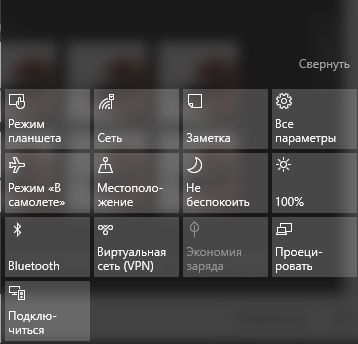
Isključite način tableta iz izbornika Postavke
1. Otvorite " Postavke"I odaberite odjeljak" Sustav».
2. Na lijevoj strani vidjet ćete kategoriju koja se zove Tablet Mode (Način tableta). Idi na to.
3. Kliknite na prvu opciju " Prilikom prijave", I odaberite" Koristite način rada za radnu površinu»S padajućeg izbornika.
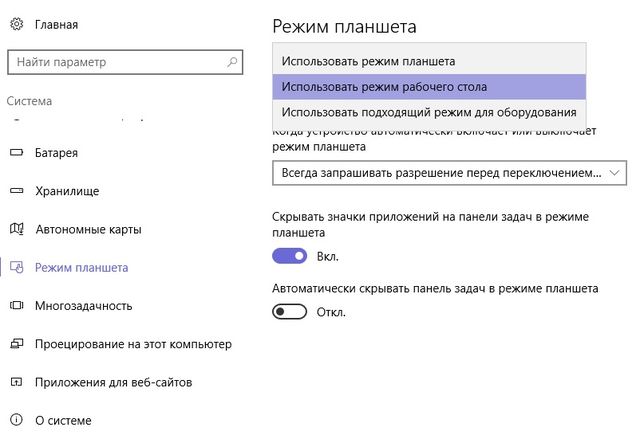
Isključite način tableta putem uređivača registra (za napredne korisnike)
1. Pritisnite kombinaciju tipki Win + R otvoriti prozor " Izvršiti».
2. Unesite naredbu regedit.exe(ili jednostavno regedit) i pritisnite Unesi... Otvorit će se uređivač registra.
3. Idite u sljedeću mapu:
HKEY_CURRENT_USER \ SOFTVER \ Microsoft \ Windows \ CurrentVersion \ ImmersiveShell
4. U mapi ImmersiveShell vidjet ćete datoteku pod nazivom TabletMode... Otvorite ga i unesite vrijednost 0 da biste isključili način rada na tabletu.
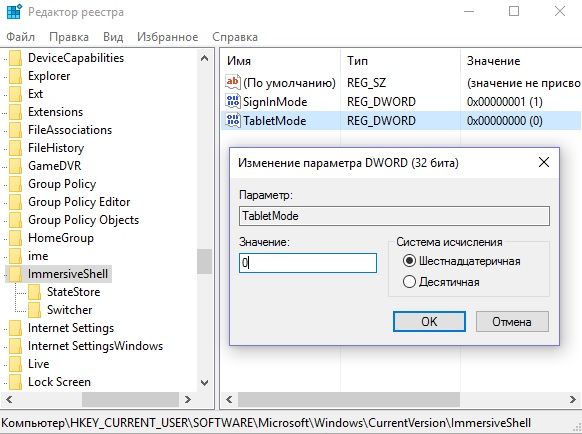
Shell Extension Manager za Windows
Problem s desnom tipkom miša mogu uzrokovati proširenja trećih strana u kontekstnom izborniku. Posebni uslužni program mogu pomoći u uklanjanju ovih proširenja.
1. Preuzmite uslužni program s ove veze i spremite ga na računalo.
2. Pokrenite uslužni program kao administrator pomoću tipkovnice. Uslužni program ne zahtijeva instalaciju.
3. Na izborniku koji se pojavi odaberite " Opcije"(Opcije).
4. Kliknite " Filtrirajte prema vrsti proširenja"(Filtriraj prema vrsti proširenja), a zatim odaberite" Kontekstni izbornik "(Kontekstni izbornik).
5. Bit će vam predstavljen popis. Obratite pozornost na stavke koje su označene ružičastom bojom. To su zapisi iz softvera treće strane.
6 .. Pritisnite i držite tipku CTRL, a zatim odaberite sve unose s ružičastom pozadinom. U lijevom kutu kliknite crveni gumb da biste ih isključili.
7 .. Otvorite odjeljak " Opcije"(Opcije) i odaberite" Ponovno pokrenite File Explorer"(Ponovo pokrenite Explorer).
Desnom tipkom miša kliknite radnu površinu da provjerite radi li. Ako je tako, tada možete omogućiti proširenja trećih strana jedno po jedno dok ne shvatite koje ometa desnu tipku miša. Nakon što saznate, samo deinstalirajte program.
UPOZORENJE: Tijekom gornjih koraka možete izgubiti radnu površinu. Ako se to dogodilo vama, kliknite Ctrl-Alt-Del... U upravitelju zadataka odaberite karticu datoteka, pokrenite novi zadatak i upišite explorer.exe... Radna površina će se odmah vratiti.
Spreman! Vjerojatno vaša desna tipka miša ne radi iz ova dva razloga. Onemogućavanjem načina tableta i proširenja trećih strana u kontekstnom izborniku trebali biste riješiti problem.
Vjerojatno su se mnogi susreli sa stranicama na kojima desna tipka miša ne radi, zbog čega nije moguće kopirati tekst ili spremiti sliku. U nastavku ćete saznati kako se ovo blokiranje može onemogućiti.
Kako bi blokirali desnu tipku miša, većina web stranica koristi Javascript, koji je prema zadanim postavkama omogućen u svim popularnim preglednicima, poput IE -a, Chromea i Firefoxa. Stoga, najviše jednostavno rješenje za otključavanje desne tipke miša bit će jednostavno onemogućiti javascript. U mnogim slučajevima to je dovoljno.
Kako mogu onemogućiti Javascript?
Za Internet Explorer:
1. Na izborniku odaberite Postavke -> Internet opcije
2. Odaberite karticu Sigurnost i pritisnite gumb. Prilagođene razine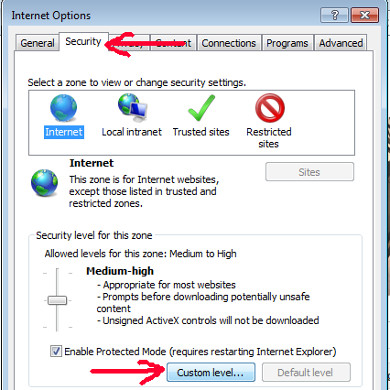
3. Pronađite opciju Aktivno skriptiranje i staviti vrijednost Onemogući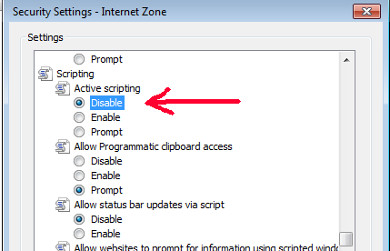
4. Pritisnite U redu
Za Google Chrome:
1. Pritisnite gumb izbornika (u gornjem desnom kutu) i odaberite Postavke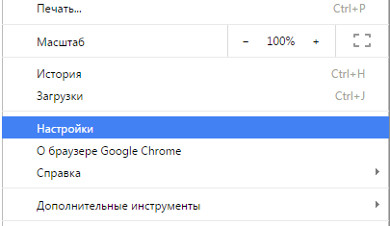
2. Pritisnite Pokazati dodatne postavke
, tada Postavke sadržaja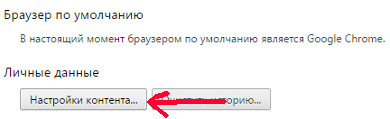
4. Pronađite Javascript opciju i postavite vrijednost Spriječiti izvršavanje Javascripta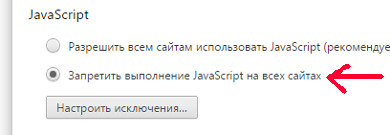
5. Pritisnite Završi
Za Firefox:
1.Unutar adresna traka Unesi o: config i pritisnite enter
2. Unesite Javascript u traku za pretraživanje
3. Pronađite pozvanu nekretninu javascript.omogućeno, postavite na false (dvostrukim klikom na nju) 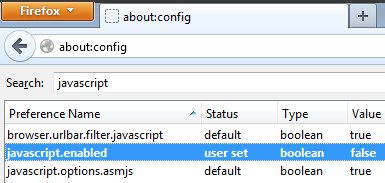
Pa kako zaobići blokiranje desnim klikom?
Samo onemogućite javascript prema gornjim uputama i osvježite stranicu. Nakon toga desna tipka miša trebala bi proraditi. Nakon što završite s kopiranjem teksta, slika itd., ne zaboravite ponovno omogućiti Javascript.
Nada ovo uputstvo bilo vam je korisno. Ako znate druge načine zaobilaženja blokiranja desnim klikom, napišite u komentarima.
 Greške u singularnosti?
Greške u singularnosti? Samo se uzrok 2 ruši
Samo se uzrok 2 ruši Terraria se neće pokrenuti, što da radim?
Terraria se neće pokrenuti, što da radim?